Ku hagaaji Kastka Qalabka Aan shaqaynayn Windows 10
Windows 10 waxay la socotaa astaamo badan oo faa'iido u leh samaynta waxyaabaha yaryar xitaa ku habboon. Mid ka mid ah tusaalahaas ayaa ah ku tuurista aaladaha. Bal qiyaas(Imagine) inaad haysato laptop Windows 10 ah , laakiin waxaad sheegtaa inuu leeyahay cabbir xadidan oo ah 14 ama 16 inches. Hadda haddii aad rabto inaad daawato filim telefishinka qoyska kaas oo sida cad ka weyn qoyska oo dhanna ay ku raaxaysan karaan, looma baahna in lagu xidho fiilooyinka HDMI ama darawallada suulka ee telefishanka. Waxaad ku xidhi kartaa kaaga Windows 10 Laptop-ka ama desktop-ka oo leh isku xirka shabkada bandhig dibadeed oo isla shabkad ah si aan kala go 'lahayn adiga oo aan lahayn xargaha xargaha ama dhibatoyinka kale.

Mararka qaarkood, waxaa jira xannibaad yar oo ku yimaada isku xirka wireless-ka, iyo Windows 10 Laptop-ka ayaa diidaya inuu ku tuuro aaladaha kale. Tani waxay kharibi kartaa munaasabadaha gaarka ah sida shirarka qoyska ama xafladaha LAN . In kasta oo tani ay sabab u tahay sababo kala duwan, kuwa ugu caansan waxaa ka mid ah arrimaha ku jira firmware-ka soo bandhigaya dibadda ama qaab-xumada shabakadda ee shabakadda la isticmaalayo.
Markaad dhammaystirto isku dayidda wax walba si aad u hubiso in qalabka, iyo sidoo kale shabakadu, ay si sax ah u dhaqmayaan, waxa kaliya ee haray si loo hubiyo waa goobaha gudaha ee Windows 10 ee laptop-ka ama miiska su'aasha. Haddaba, aan isku dayno oo aan wax badan ka barano dhibaatooyinka keeni kara Cast to Device in uu shaqayn waayo Windows 10(Cast to Device not working in Windows 10) iyo sida degdegga ah loo hagaajiyo.
Ku hagaaji Kastka Qalabka Aan shaqaynayn Windows 10(Fix Cast to Device Not Working in Windows 10)
Maqaalkan, waxaan isku dayi doonaa inaan hagaajino Cast -ga qalabka ee aan shaqeyneynin arrin tallaabo tallaabo ah xalalka hoos ku taxan.
Habka 1: Cusbooneysii Darawallada Shabakadda
Haddii dareewalada adabtarada shabakadu ay xumaadaan, waxay keeni kartaa Windows 10 qalabku in aanu aqoonsan aaladaha kale ee shabakada. Dhibaatadan waxa lagu xallin karaa iyada oo la cusboonaysiinayo dareewalada adabtarada shabakadda noocyadoodii ugu dambeeyay.
1. Fur Maareeyaha Qalabka( Device Manager) . Si taas loo sameeyo, midig-guji(Right-Click) Start Menu(Start Menu) oo guji Maareeyaha Aaladda(Device Manager) .

2. U gudub shabakada(Network adapters) adabtarada oo midigta ku dhufo adabtarada(right-click on the network adapter) shabakadda ee ay shabakadaadu ku xidhan tahay. Guji Cusbooneysii Driver(Update Driver.)
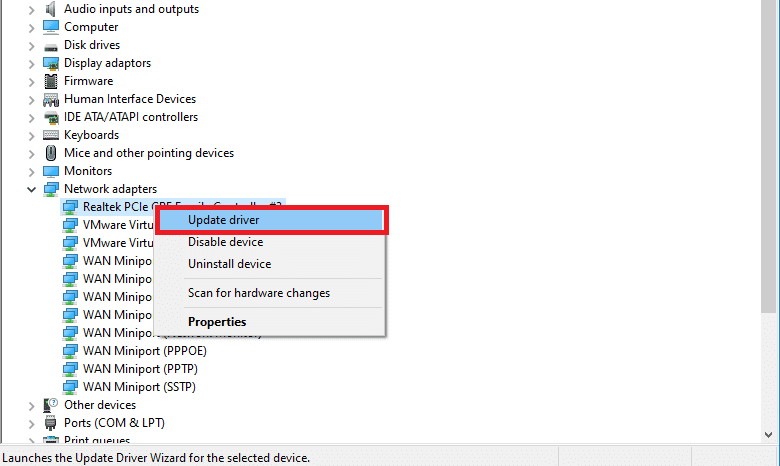
3. Sanduuqa wada-hadalka ee furmo adigoo weydiinaya haddii aad rabto inaad si toos ah u baadho ama aad deegaanka u raadiso darawaladii ugu dambeeyay, dooro Search Automatically haddii aanad haysan darawaladii ugu dambeeyay ee la soo dejiyo.

4. Wizard-ka dejinta ayaa markaa daryeeli doona rakibidda, marka la soo jeediyo, wuxuu bixiyaa macluumaadka loo baahan yahay.
5. Kadib markaad dhammayso rakibaadda, reboot mashiinkaaga oo isku day oo arag haddii aad awoodid inaad hagaajiso Cast to Device arrin aan shaqaynayn.(fix Cast to Device not working issue.)
Habka 2: Daar Discovery Network
Sida caadiga ah, gudaha Windows 10 , shabakadaha oo dhan waxaa loola dhaqmaa sidii shabakado gaar ah ilaa aad si kale u qeexdo marka aad dejinayso. Sida caadiga ah, Helitaanka Shabakadda(Network) waa dansan yahay, mana awoodi doontid inaad ka raadiso aaladaha shabakadda, sidoo kale aaladdaadu kama muuqan doonto shabakadda.
1. Riix Windows Key + I si aad u furto Settings.
2. Hoos Settings guji Network & Internet.

3. Guji Xarunta Shabakadda iyo Wadaagga.(Network and Sharing Centre.)

4. Haddaba, guji Beddel horumarsan(Change advanced sharing) ikhtiyaarka wadaaga ah ee dhinaca bidix.

5. Hubi in ikhtiyaarka Daar helitaanka shabakadu( Turn on network discovery) ay tahay ikhtiyaarka la doortay, oo xidh daaqadaha furan adigoo badbaadinaya goobahan.

6. Isku day inaad ku shubto Aaladda( Cast to Device) oo arag haddii aad awoodid inaad hagaajiso Cast to Device Aan shaqaynayn Windows 10 arrinta.(fix Cast to Device Not Working in Windows 10 issue.)
Habka 3: Ka hubi Windows Update
Cast to Device ee noocyada qaar ee Windows 10 Nidaamka (Windows 10) hawlgalka(Operating) waxa laga yaabaa inay noqoto arrin la yaqaan, waxaana jira fursado ay Microsoft mar hore u abuurtay balastar hagaajinta. Haddii wax cusbooneysiin ah la sugayo, ka dib cusboonaysiinta Windows ee nooca ugu dambeeyay waxay awood u yeelan kartaa inay hagaajiso kabka aaladda aan shaqaynayn Windows 10 arrinta.
1.Riix Windows Key + I si aad u furto Settings kadibna guji Update & Security.

2. From dhanka bidix-hand, menu guji Windows Update.
3.Hadda dhagsii badhanka " Check for updates " si aad u hubiso wixii cusbooneed ee jira.

4.Haddii wax cusub la sugayo ka dibna ku dhufo Download & Install updates.

5.Marka updates la soo dejiyo, ku rakib iyaga iyo Windows-kaagu wuxuu noqon doonaa mid casri ah.
Habka 4: Hubi fursadaha socodka
Kadib cusbooneysiinta ama dib u rakibida darawalka, waxaa laga yaabaa inay jirto suurtagalnimada in dejimaha qaar ee Windows Media Player ay dib ugu laabteen sida caadiga ah tani waxay sababi kartaa arrimo ku saabsan adeega baahinta ogolaanshaha la'aanta. Si loo hagaajiyo:
1. Riix Windows Key + S si aad u soo qaadato raadinta. Ku qor Windows Media Player barta raadinta.
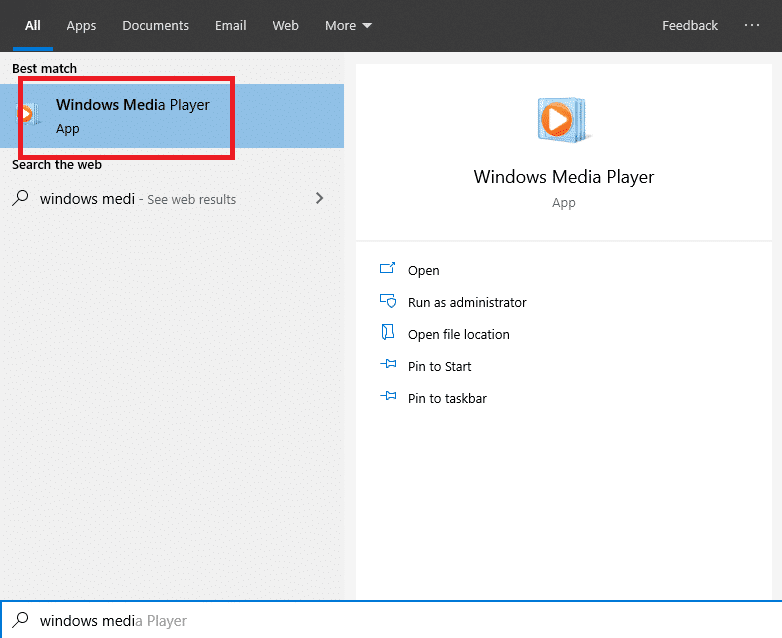
2. Guji Windows Media Player ka natiijada raadinta.
3. Hadda guji badhanka Stream menu ee bidixda sare ee daaqadda oo guji doorashooyin badan oo qulqulka ah.

4. Hubi in shabakada la doortay ay sax tahay( Make sure the network selected is correct) , oo ay la mid tahay sida aad u isticmaalayso si aad u tuurto qalabka. Hubi(Make) in loo oggolaaday inay gasho dhammaan maktabadaha si loo daawado.

4. Keydi goobaha oo arag haddii aad awoodid inaad hagaajiso Cast to Device oo aan shaqaynayn Windows 10 dhibaatada.( fix Cast to Device not working in Windows 10 problem.)
lagu taliyay:(Recommended:)
- Ka soo dir fariimaha qoraalka ah PC adiga oo isticmaalaya taleefoon Android ah(Send Text Messages from PC using an Android phone)
- 15 Talooyin si aad u kordhiso Xawaaraha Kombayutarkaga(15 Tips To Increase Your Computer Speed)
Farsamadan ugu dambeysa waxay soo koobeysaa liiskeena xalalka macquulka ah ee kaa caawin doona inaad xalliso arrinta Cast to Device oo aan shaqaynayn Windows 10 . In kasta oo arrintu ay ku jiri karto telefishanka ama firmware-ka soo bandhigida dibedda ama qaabeynta shabakadda ee la adeegsanayo, isku dayga kuwan ayaa kaa caawin doona inaad tirtirto dhibaatooyinka Windows 10 goobaha laga yaabo inay dhibaatada keenaan.
Related posts
Hagaaji Aaladda Aan Qaladka U Guurin Windows 10
Hagaaji Qaladka I/O ee gudaha Windows 10
Hagaaji Fashilka Aaladda USB ee Windows 10
Ka saar Xulashada Qalabka ee Menu-ka macnaha guud ee Windows 10
Ku Hagaaji Aaladda USB Aan La Aqoon Windows 10 (Codsiga Sharaxiyaha Qalabka waa uu Fashilmay)
Hagaaji Isku-xidhka IPV6 Malaha Galitaanka Internetka Windows 10
Hagaaji High CPU iyo dhibaatada isticmaalka Disk ee Windows 10
Sida loo Hagaajiyo Diiwaanka Musuqmaasuqay ee Windows 10
Hagaaji Icons-ka desktop-ka ayaa dib loo habeynayaa ka dib Windows 10 Cusboonaysiinta abuurayaasha
Hagaaji Dhibaatada Kormeeraha Guud ee PnP ee Windows 10
Hagaaji Desktop Fog ma ku xidhmi doono Windows 10
Hagaaji isku-dhafka mugga ee Aan furnayn Windows 10
Hagaaji Gudida Kontoroolka NVIDIA ee Ka Maqan Windows 10
Hagaaji Daaqadda Martigelinta Hawsha waxay ka hortagtaa in la xidho Windows 10
Hagaaji astaanta desktop-ka ee ka maqan Windows 10
Hagaaji Isticmaalka Is-waafajinta Telemetry ee Microsoft ee Isticmaalka Disk-sare ee Windows 10
Hagaaji Microsoft Edge oo aan ku shaqaynayn Windows 10
Sida loo hagaajiyo Printer-ka oo aan ka jawaabin Windows 10
Hagaaji Spotify Aan Furanayn Windows 10
Hagaaji khaladaadka Spooler Printer Windows 10
